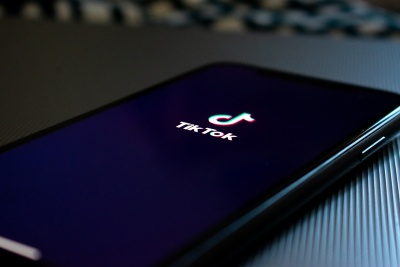TikTok on yksi suosituimmista sovelluksista tällä hetkellä, ja se kasvaa jatkuvasti. Voit olla yhteydessä miljooniin ihmisiin ja katsoa heidän videoitaan. Myös videoiden määrä tällä jättimäisellä alustalla on satoja miljoonia.

Voit helposti ladata TikTok-videosi, mutta myös videoita muilta ihmisiltä. Jos haluat tietää, kuinka TikTok-video tallennetaan puhelimen kameran rullaan, olet oikeassa paikassa.
Lue ja opi useista menetelmistä videoiden tallentamiseen TikTokista, mukaan lukien natiivi tallennusominaisuus.
Natiivi TikTok-sovelluksen tallennusominaisuus
TikTok-videoiden tallentaminen Camera Rolliin on helppoa virallisten Google Play Store- tai Apple App Store -sovellusten avulla. Varmista, että käytät linkkejä ladataksesi tai päivittääksesi sovelluksen uusimpaan versioon.
Tilin rekisteröinnin jälkeen voit tallentaa, jakaa ja tallentaa TikTokeja (niin kutsutaan TikTokin videoita). TikTok-sovelluksessa on natiivi vaihtoehto videoidesi lataamiseen, mutta joskus se ei salli muiden tekemien videoiden tallentamista. Käsittelemme sen riittävän pian, mutta tässä vaiheet TikTok-videoiden lataamiseksi kameran rullaan:
- Käynnistä TikTok Android- tai iOS-älypuhelimella tai -tabletilla.
- Jos haluat ladata muiden tekemän videon, etsi se hakupalkin avulla ja toista se. Jos aiot saada videosi, käy profiilisivullasi ja toista video.
- Napauta seuraavaksi Jaa (nuoli) -kuvaketta näytön oikeassa alakulmassa.
- Valitse sitten Tallenna video (latauskuvake).
- Kun lataus on valmis, voit käyttää videota kameran rullasta (Galleria) laitteellasi. Löydät sen luodun TikTok-albumin nimen alta kameran rullasta.
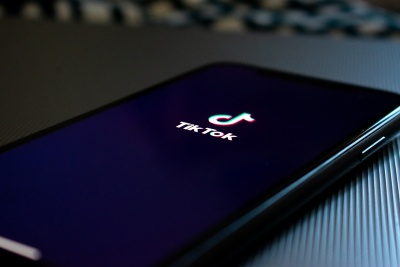
Tallenna videoita, joita ei voi ladata
Siinä ei ole järkeä. Kuinka lataat videon TikTokista, jos sen lähettänyt käyttäjä rajoitti kaikkia latauksia? On olemassa kiertotapa, ja tässä on vaiheet sen tekemiseen:
- Käynnistä TikTok laitteellasi.
- Etsi video, jonka haluat tallentaa kameran rullaan.
- Valitse Jaa kuten ennenkin.
- Valitse Jaa GIF-muodossa Tallenna video -vaihtoehdon oikealta puolelta.
- TikTok muuntaa videon GIF-muotoon. Odota, kunnes puhelin tallentaa GIF-tiedoston.
- Käytä kameran rullasi TikTok-albumin GIF-tiedostoa.
Tähän mennessä luultavasti tiedät, että TikTokilla on aikaraja kaikille TikTokeille (15 sekuntia). Koska videotiedostot eivät ole niin suuria, TikTok voi muuntaa ne helposti GIF-tiedostoiksi.
Vaihtoehdot ja TikTok-videoiden tallentaminen PC:lle
Suurin osa TikTokin käyttäjistä käyttää iPhone- tai Android-puhelimia TikTokin käyttöön. Paras tapa tallentaa videoita kameran rullaan on suoraan TikTokin kautta ilman ulkoisten sovellusten tai verkkosivustojen käyttöä.
Monet App Storen ja Play Storen sovellukset tarjoavat ilmaisen videon tallennuksen tai lataamisen. Jos sinun on käytettävä jotakin niistä, hanki se, jolla on parhaat arvostelut ja paljon käyttäjäpalautetta. On myös sivusto nimeltä musicallydown.com, jonka avulla voit ladata TikTok-videoita tietokoneellesi.
Kopioi ja liitä haluamasi videon linkki sopivaan kenttään verkkosivustolla ja napsauta Lataa. Voit myös säilyttää tai poistaa TikTok-vesileiman. Kaikissa TikTokin videoissa on vesileimat käyttäjän suojaamiseksi.
Jos haluat siirtää TikTok-videoita kameran rullasta tietokoneellesi, voit tehdä sen vapaasti kaapeliyhteyden ja laitteesi alkuperäisen ohjelmiston kautta.

Nauti uudesta TikTok-videokokoelmastasi
Jos olet TikTokissa, tiedät, että TikTok on meemien, kappaleiden ja hienojen tanssiliikkeiden paikka. TikTokin avulla voit helposti jakaa sen sisältöä muiden kanssa, mutta joskus haluat tallentaa ikimuistoisia hetkiä juuri sinua varten.
Näillä vinkeillä sen ei pitäisi olla enää ongelma. Mikä on suosikkivideosi TikTokissa? Kerro meille alla olevassa kommenttiosassa. Voit myös kertoa meille suosikki TikTokereistasi, vaikuttajistasi, tanssijoistasi, laulajistasi jne.